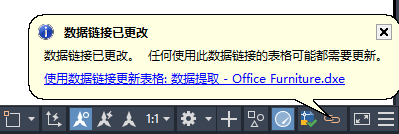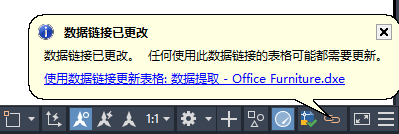注: 步骤、图像和视频可能与您版本的产品略有不同。
从块中将属性信息提取到表对象或 CSV 文件以供在其他应用程序中使用的能力,可帮助节省时间并减少重新输入数据时可能发生的代价高昂的错误。“数据提取”向导是从插入到图形的块中提取属性信息的最有效方法。它还可以用于提取与图形中定义的其他几何图形类型相关联的特性值,以及图形文件相关的常规信息。
如果您不熟悉块属性及其创建方法,请先查阅您尝试过吗:使用块中的属性主题。
- 打开使用您尝试过吗:使用块中的属性主题所述步骤完成的图形,或打开其他包含具有要提取的属性的块的图形。
- 在命令提示下输入 DATAEXTRACTION。
- 在“数据提取”向导中,选择“创建新数据提取”,然后单击“下一步”以继续。
- 为新的 DXE 文件指定名称和位置(如 Office Furniture.dxe)并将其放置在 My Documents 文件夹中。
DXE 文件是数据提取文件,用于存储在“数据提取”向导中所选的提取设置,之后能够在从其他图形文件中提取数据时使用这些相同的设置。
- 使用“图形/图纸集”和“包括当前图形”选项,然后单击“下一步”以继续。
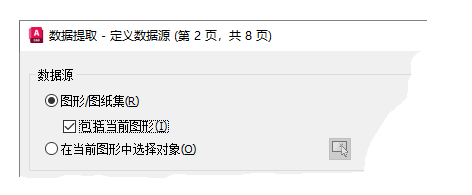
- 清除“显示所有对象”复选框并选择“仅显示块”,然后单击“下一步”以继续。
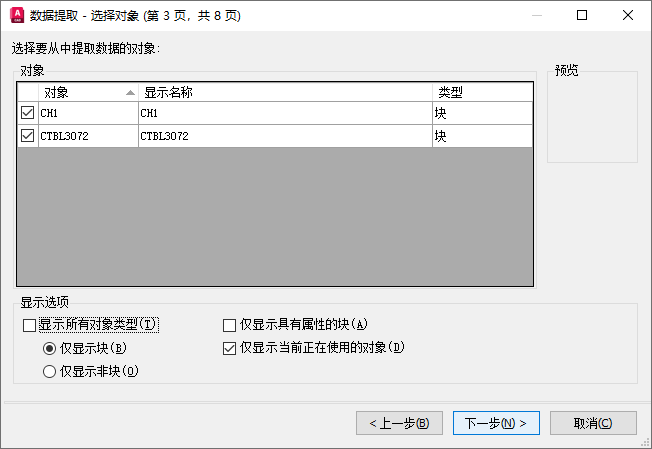
- 在“类别”过滤器下,取消选中除“属性”以外的所有选项,然后确保选中的特性与要提取的属性值匹配。
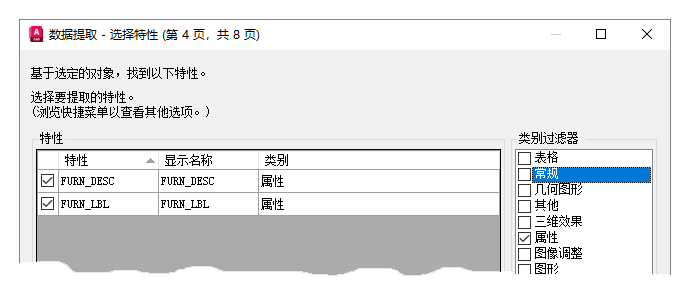
- 双击每个属性的“显示名称”字段并更改其值以匹配之前的图像。单击“下一步”继续。
- 在“优化数据”页面上,重新排序、重命名并隐藏列以控制提取的输出。单击“下一步”继续。
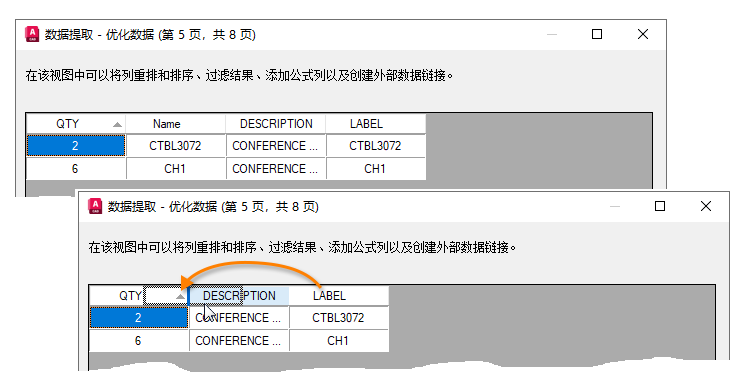
- 在“选择输出”页面上,选中“将数据提取处理表插入图形”,然后单击“下一步”。
- 在“表样式”页面上,选择要使用的表样式,并键入适当的名称作为表的标题。单击“下一步”,然后单击“完成”以将表放置在图形中。
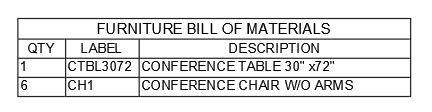
更新表中的提取数据
可以使用原始提取的数据设置来更新已提取并放置在表中的数据。例如,如果要将附加块添加到图形,可以更新与表关联的数据链接以包含最新的块计数,而不必重复执行提取过程。
- 添加一些已包含在原始数据提取中的块的新实例。
- 选择包含已提取数据的表,单击鼠标右键,然后选择“更新表数据链接”。
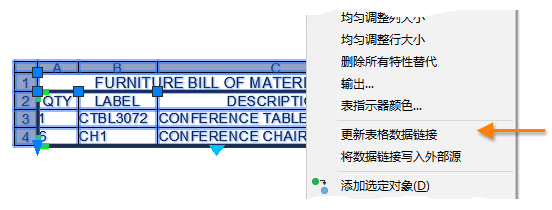
以下显示了在将某些附加块添加到图形后更新表中已提取数据的结果。
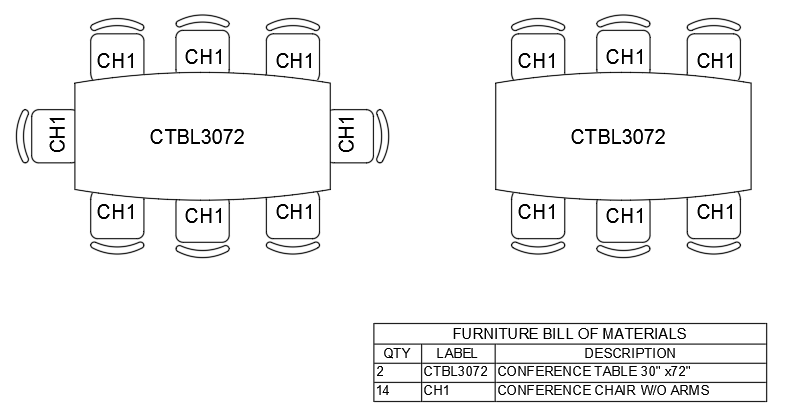
提示: 当图形中至少一个表包含提取的数据时,AutoCAD 应用程序窗口的系统托盘中将显示“数据链接”图标。当该图标显示时,可在该图标上单击鼠标右键来管理和更新图形中的数据链接。DATALINKNOTIFY 系统变量用于控制“数据链接”图标的外观和功能。